Onedrive được cài sẵn khi cài đặt Windows 10 và dung lượng miễn phí tối đa được đồng bộ là 5GB, nếu không thay đổi thư mục thì khi cài đặt mặc định Onedrive sẽ nằm ở ổ đĩa cài Windows.
Trong quá trình sử dụng, muốn di chuyển thư mục Onedrive đến vị trí khác để đỡ phải đồng bộ sau khi cài lại Windows hoặc chỉ để giảm bớt dung lượng cho ổ đĩa cài Windows thì các bạn có thể làm như sau.
Hướng dẫn thay đổi thư mục lưu trữ mặc định Onedrive trên Windows.
1 Chuột phải vào Icon Onedrive (có hình đám mây) trên thanh Taskbar > Settings
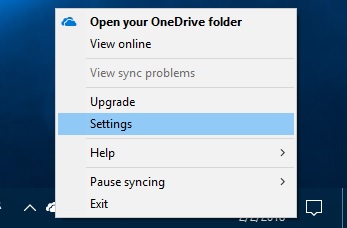 2 Chọn Unlink this PC > Unlink account
2 Chọn Unlink this PC > Unlink account
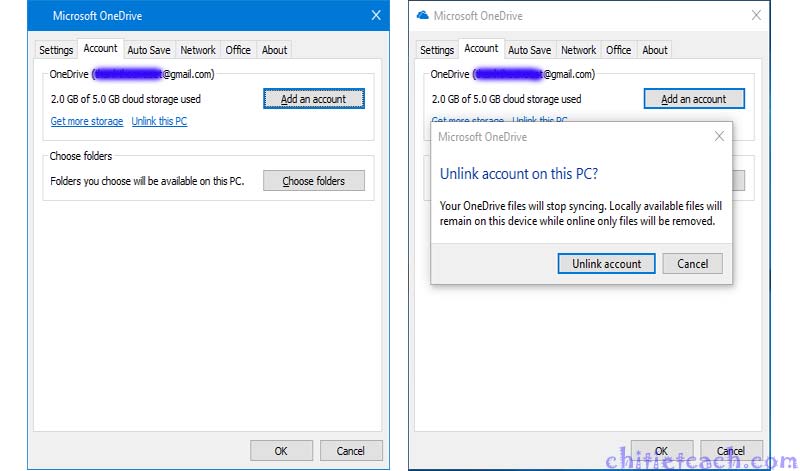 3 Màn hình đặng nhập Onedrive sau khi Unlink this PC. Thu nhỏ màn hình này lại để bước sau quay lại màn hình này.
3 Màn hình đặng nhập Onedrive sau khi Unlink this PC. Thu nhỏ màn hình này lại để bước sau quay lại màn hình này.
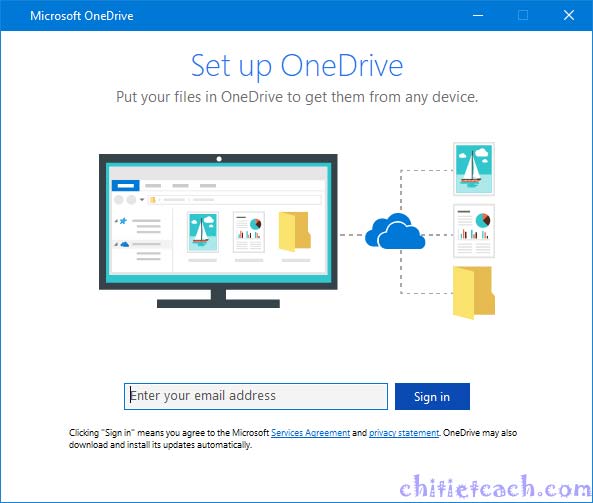 4 Sau khi Unlink this PC, bạn sẽ không thấy thư mục Onedrive trong Quick Access. Để thấy được thư mục Onedrive, bạn vào theo đường dẫn ổ đĩa cài Windows (thường là ổ C)\Users\(tên người dùng).
4 Sau khi Unlink this PC, bạn sẽ không thấy thư mục Onedrive trong Quick Access. Để thấy được thư mục Onedrive, bạn vào theo đường dẫn ổ đĩa cài Windows (thường là ổ C)\Users\(tên người dùng).
Chọn thư mục Onedrive > Move to > Choose location.
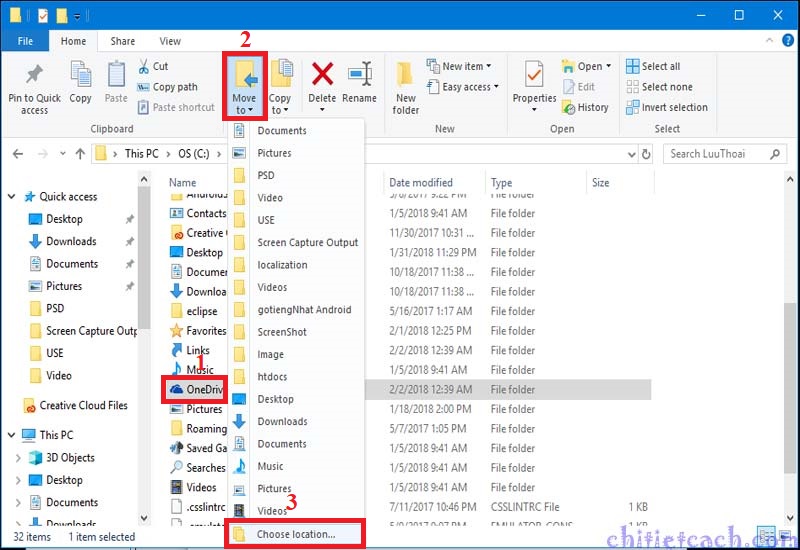 5 Ở đây mình đã chọn đi chuyển thư mục đích là ổ đĩa D.
5 Ở đây mình đã chọn đi chuyển thư mục đích là ổ đĩa D.
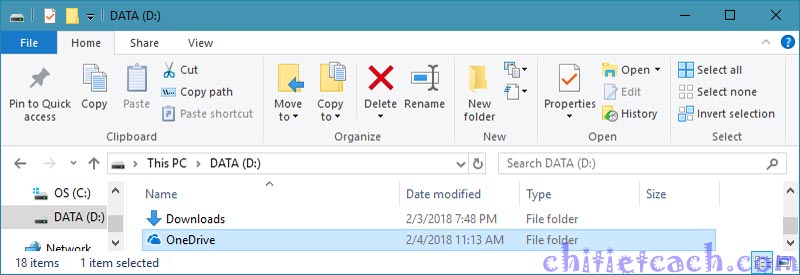 6 Quay lại màn hình ở bước 3. Đăng nhập vào tài khoản Onedrive.
6 Quay lại màn hình ở bước 3. Đăng nhập vào tài khoản Onedrive.
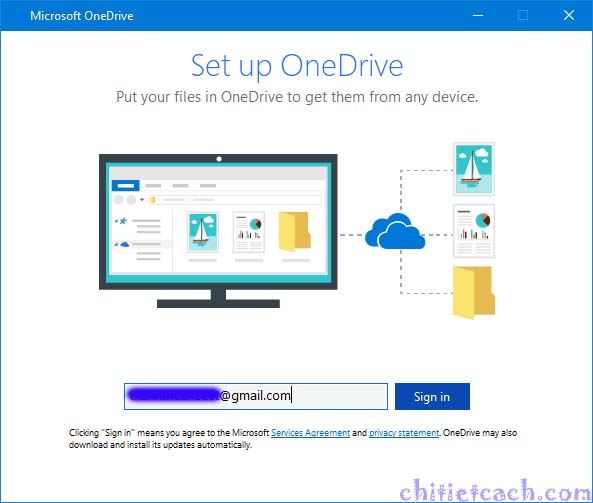
7 Khi đăng nhập lại Onedrive thì các bạn lưu ý là phải chọn Change location và trỏ tới thư mục Onedrive cũ trong bước 5.
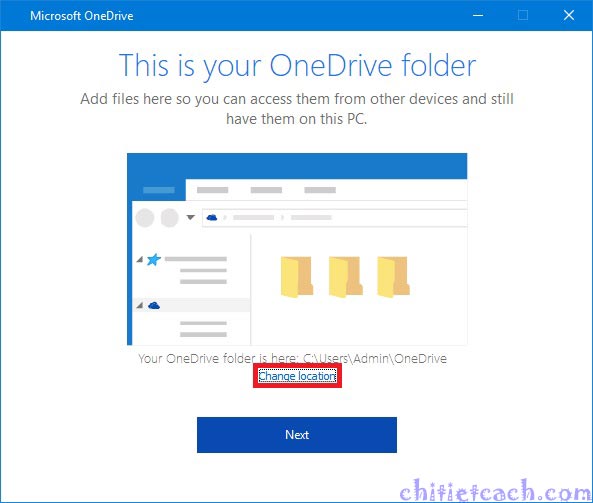 8 Sau khi chọn xong thư mục đích, bạn chọn Use this location nếu muốn chọn thư mục khác thì Choose new location.
8 Sau khi chọn xong thư mục đích, bạn chọn Use this location nếu muốn chọn thư mục khác thì Choose new location.
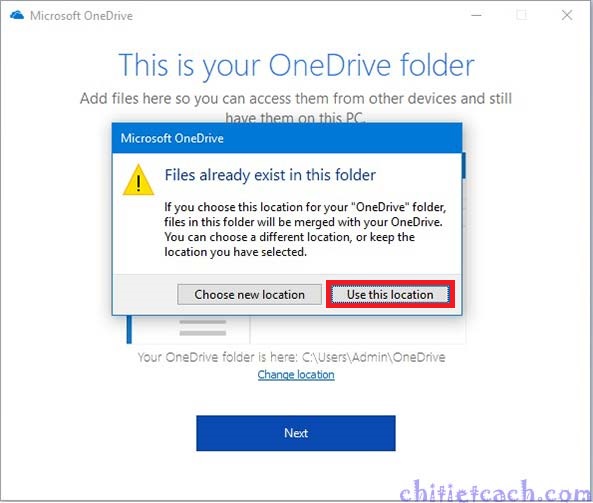 9 Chọn Next để hoàn thành chuyển thư mục Onedrive.
9 Chọn Next để hoàn thành chuyển thư mục Onedrive.
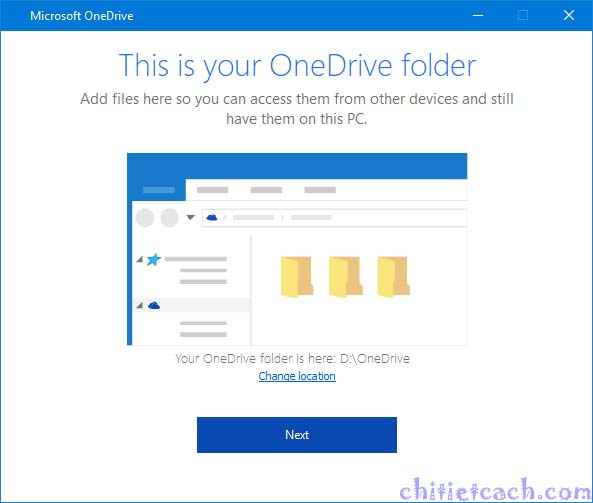
Bạn nên chuyển thư mục Onedrive tới ổ đĩa khác ổ đĩa cài Windows, vì khi cài lại Windows thì chỉ cần thay đổi thư mục tới thư mục Ondrive đã có là được (từ bước 7).
Chúc các bạn thành công!




Thanks!
chỉ cho phức tạp vào, đơn giản là lúc đăng nhập muốn chọn vị trí lưu khác thì chọn thôi.
Hi, bạn.
Bài viết này mình hướng dẫn chuyển thư mục khi đã có tập tin, thư mục đồng bộ qua OneDrive. Còn nếu là mới hoàn toàn thì lựa chọn thư mục như bạn Comment là được. 😁😁😁
Mình đã làm được rồi. Cảm ơn bạn đã giúp đỡ
Thanks bạn đã hướng dẫn chi tiết.
bài viết rất hữu ích cho những người mới cài lại máy giống mình
Cảm ơn bạn, hướng dẫn rất chi tiết, cả buổi chiều mình tìm mãi mới ra được bài mình đang cần.
ôi cảm ơn bạn nhiều nhé hic cứu tinh luôn ó